概述
通常情況下���,在我們使用ArcScene制作三維模型的時(shí)候,生成的三維模型由于沒有"底座"����,像是一張有褶皺的"紙"�,看起來不美觀,在旋轉(zhuǎn)的時(shí)候可能會(huì)由于鼠標(biāo)拖動(dòng)幅度過大導(dǎo)致分不清三維地圖的上和下�。
鑒于此,如果有一個(gè)"底座"就可以很好的解決上述問題�����,這里就給大家介紹一下如何使用ArcScene為三維地圖添加"底座"的方法����。
數(shù)據(jù)來源
本教程所使用的數(shù)據(jù)是從微圖中下載的DEM和影像數(shù)據(jù),除了DEM和影像數(shù)據(jù)�����,常見的GIS數(shù)據(jù)都可以從微圖中下載�,你可以通過關(guān)注頭條號(hào)"水經(jīng)注GIS",然后在后臺(tái)私信回復(fù)"微圖"即可獲取軟件下載地址��,當(dāng)然也可以直接在水經(jīng)注GIS官方網(wǎng)站下載。
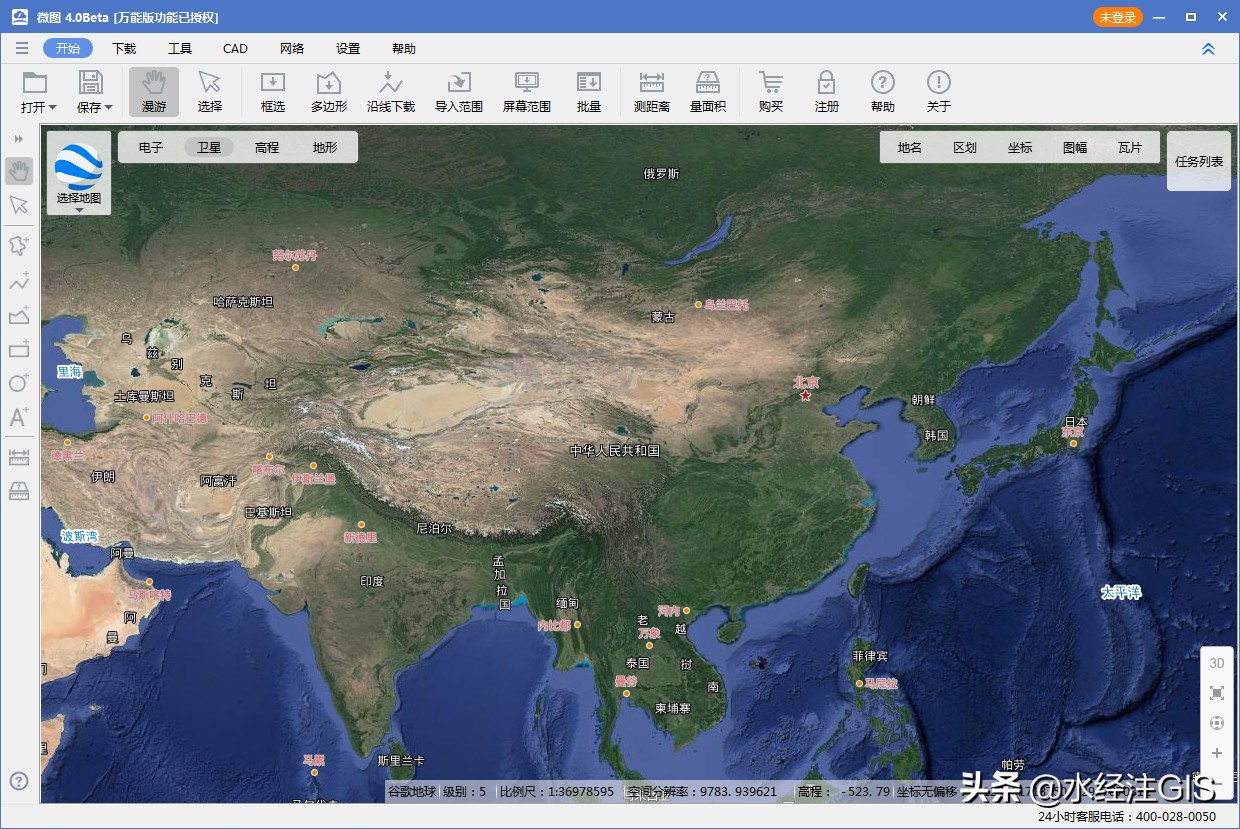
微圖
(關(guān)注頭條號(hào)"水經(jīng)注GIS"�����,并回復(fù)"微圖"獲取微圖軟件安裝包)
預(yù)處理數(shù)據(jù)
將準(zhǔn)備好的矩形面���、矩形線和高程DEM數(shù)據(jù)加載到ArcScene內(nèi)��,效果如下圖所示�。
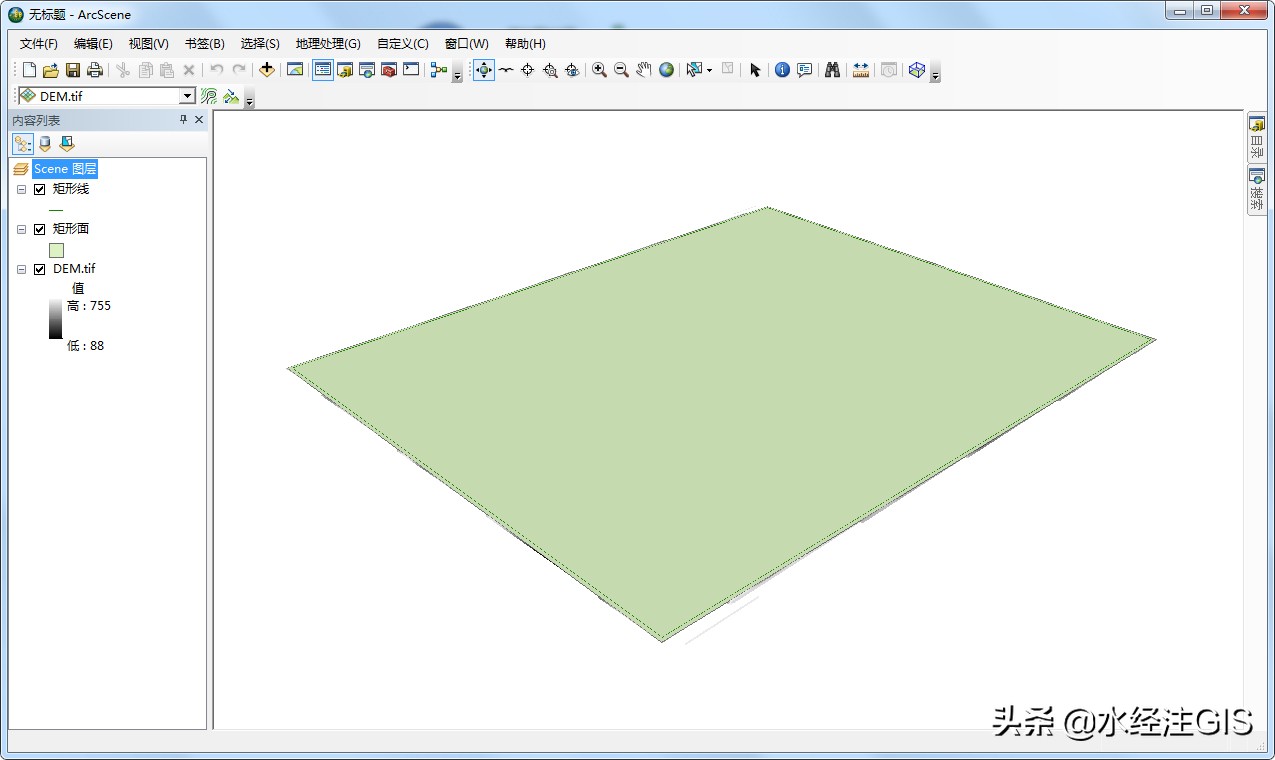
加載的數(shù)據(jù)
在DEM數(shù)據(jù)上點(diǎn)擊右鍵���,選擇屬性�����,如下圖所示����。
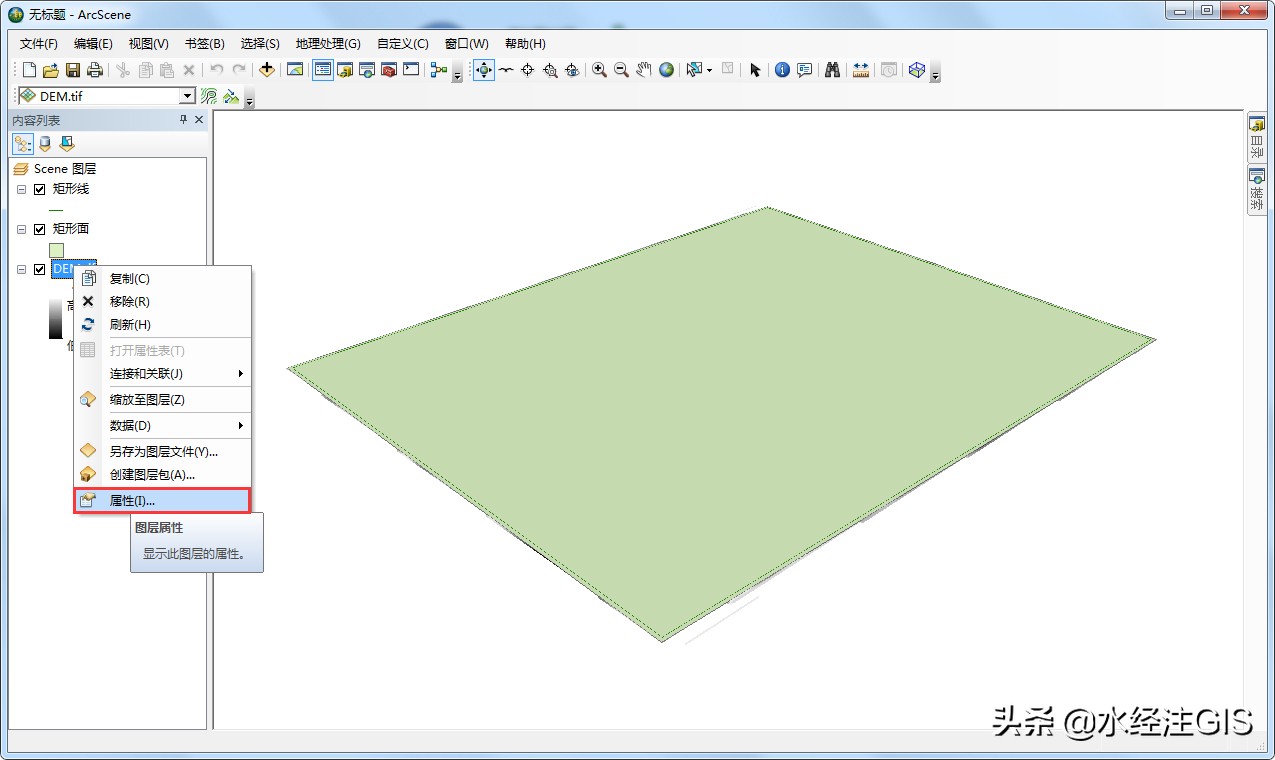
選擇屬性
在顯示的圖層屬性對(duì)話框內(nèi)�����,選擇符號(hào)系統(tǒng)選項(xiàng)卡��,根據(jù)需求選擇一個(gè)合適的色帶,如下圖所示����。
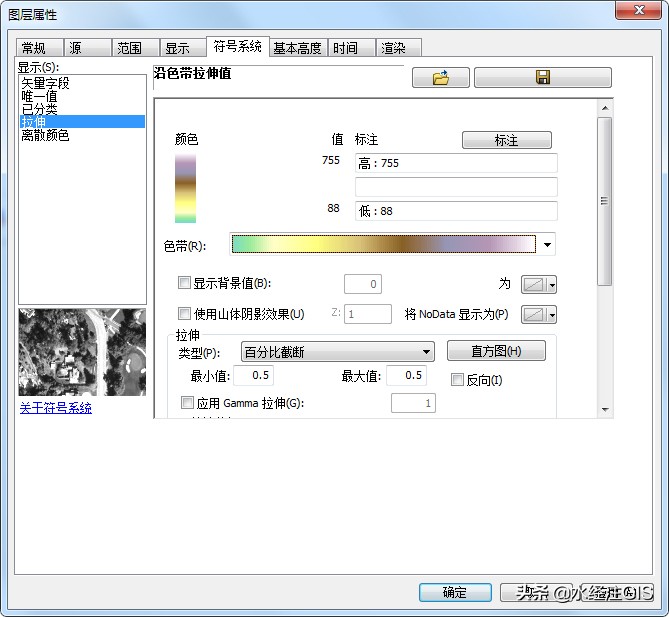
選擇色帶
點(diǎn)擊確定后完成高程DEM渲染方式的修改,如下所示����。
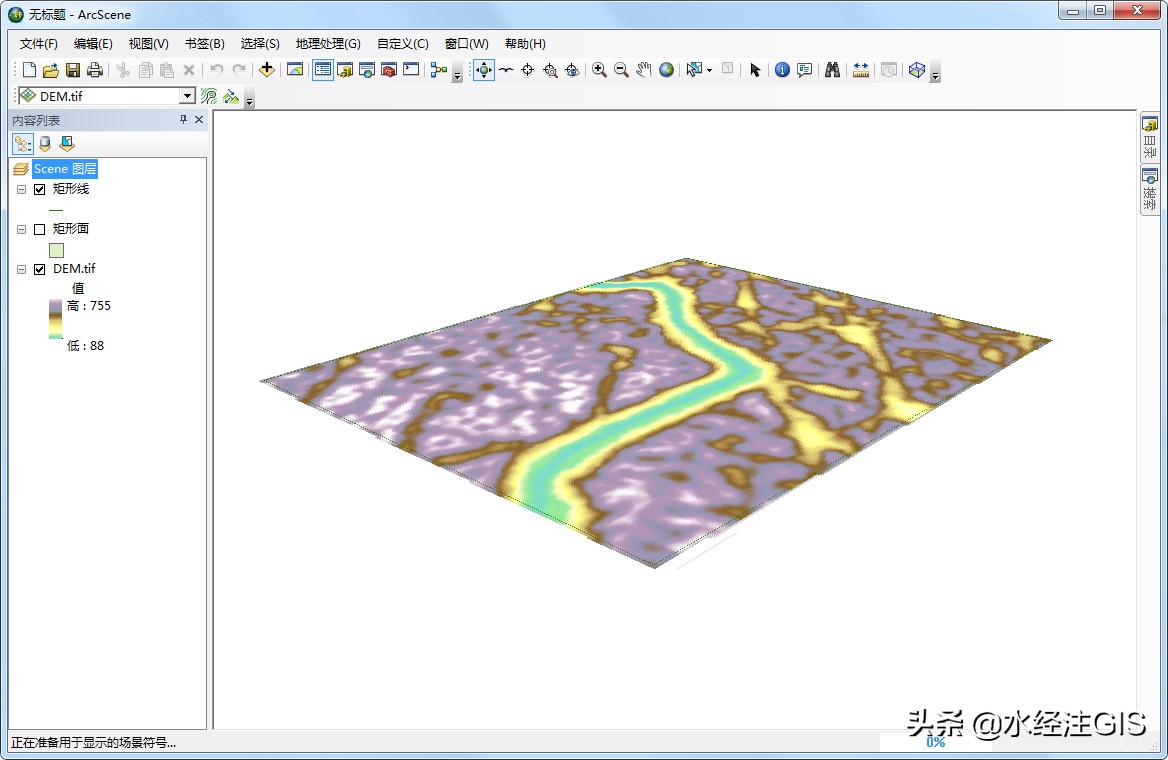
修改渲染方式后的DEM
同樣的方法將矩形面和線都修改一下樣式,如下圖所示���。
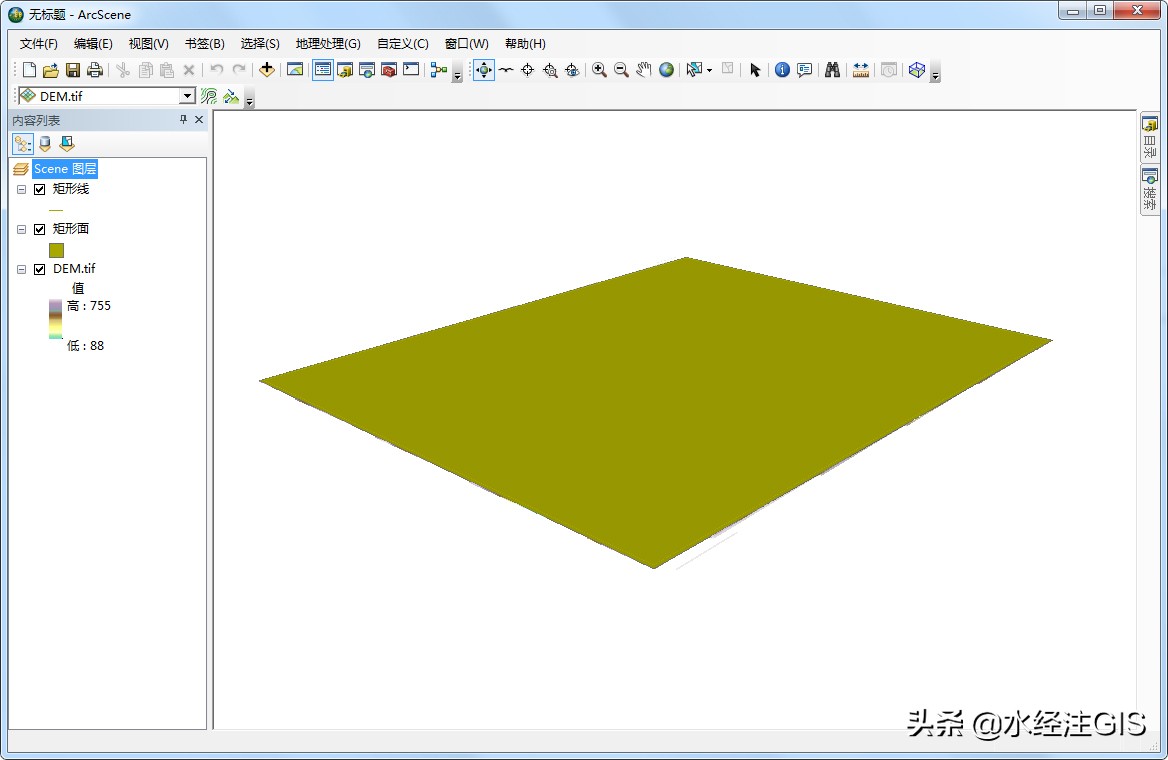
修改樣式后的線和面
拉伸數(shù)據(jù)
打開DEM圖層屬性對(duì)話框,選擇基本高度選項(xiàng)卡���,選擇在定義表面上浮動(dòng)�����,如下圖所示�。
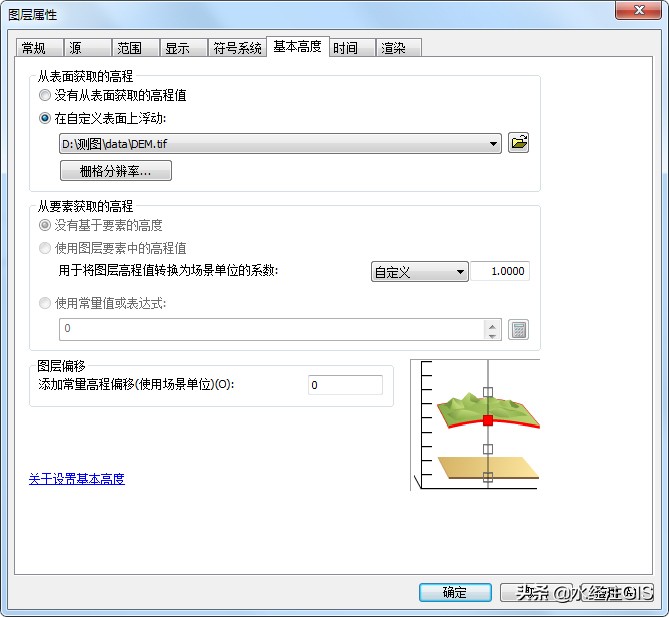
選擇在定義表面上浮動(dòng)
點(diǎn)擊確定之后可以看到三維地形效果�,如下圖所示。
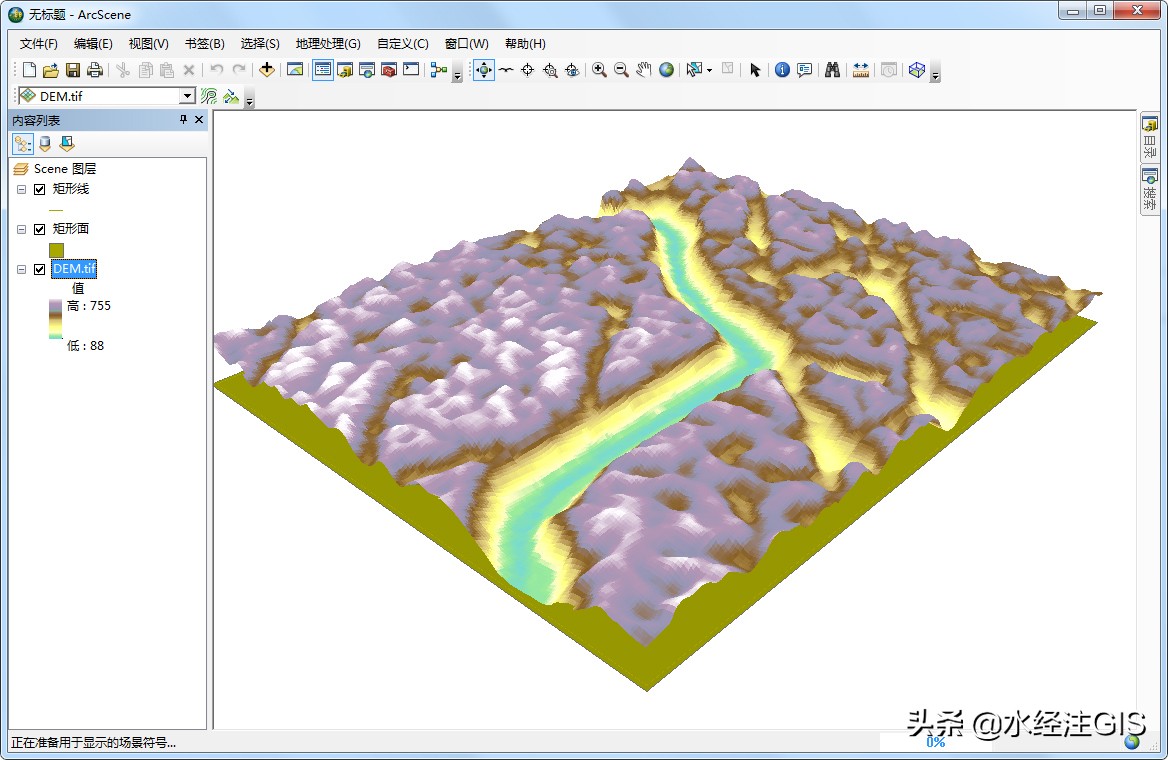
三維地形效果
在矩形線圖層屬性對(duì)話框中�,選擇基本高度選項(xiàng)卡,選擇在定義表面上浮動(dòng)��,如下圖所示。
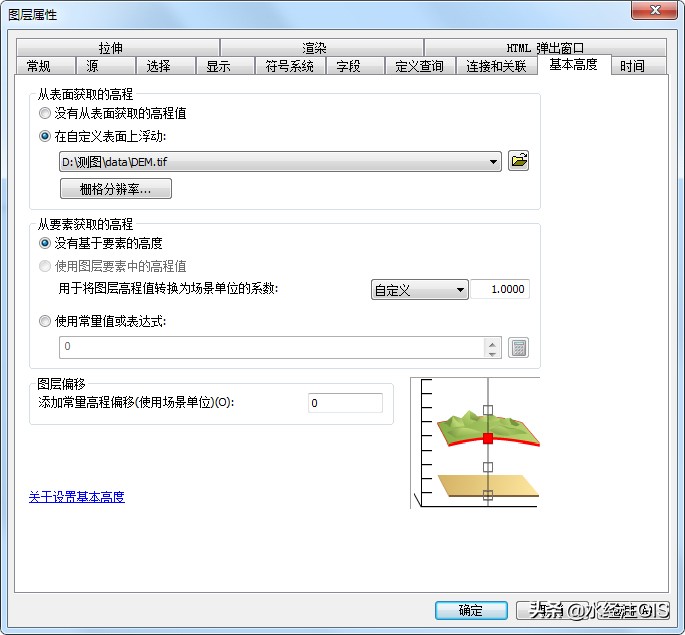
基本高度設(shè)置
點(diǎn)擊確定之后可以為矩形線添加上高程屬性�,如下圖所示。
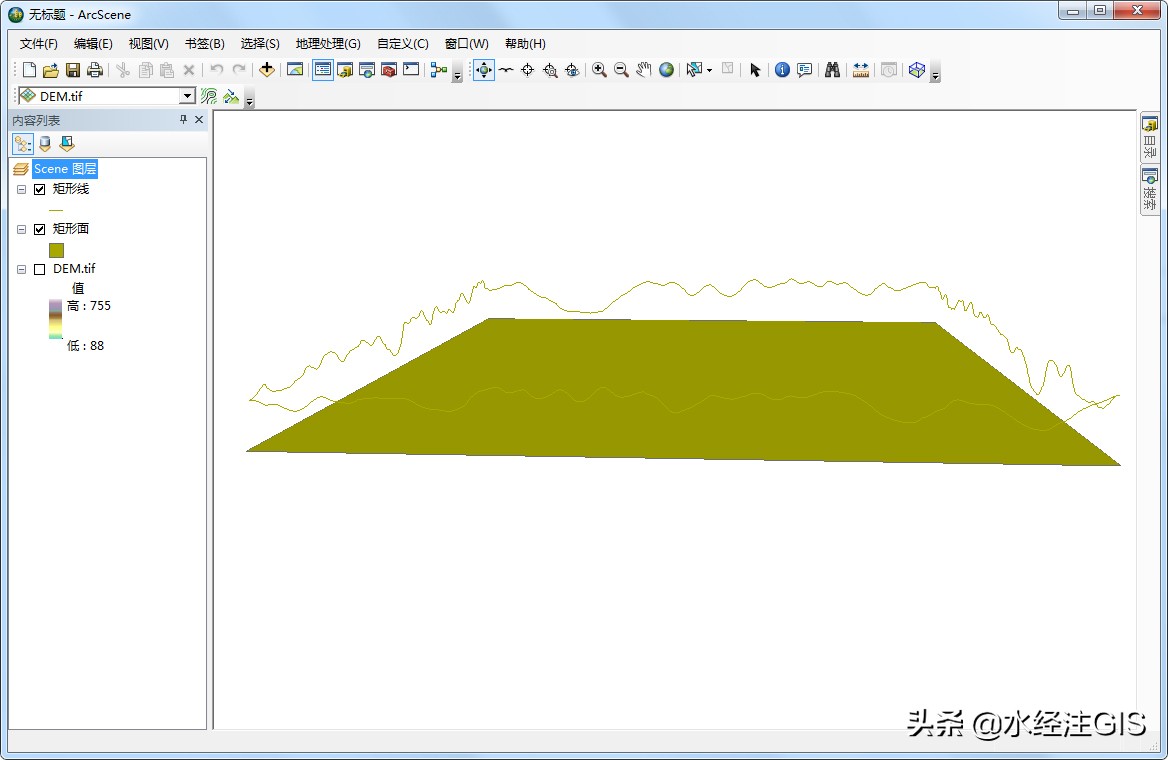
添加高程屬性后的矩形線
同樣在圖層屬性對(duì)話框中���,選擇拉伸選項(xiàng)卡�����,勾選上拉伸圖層中的要素��,拉伸值設(shè)置為-755�����,拉伸方式選擇將其添加到各要素的最大高度�����,如下圖所示����。
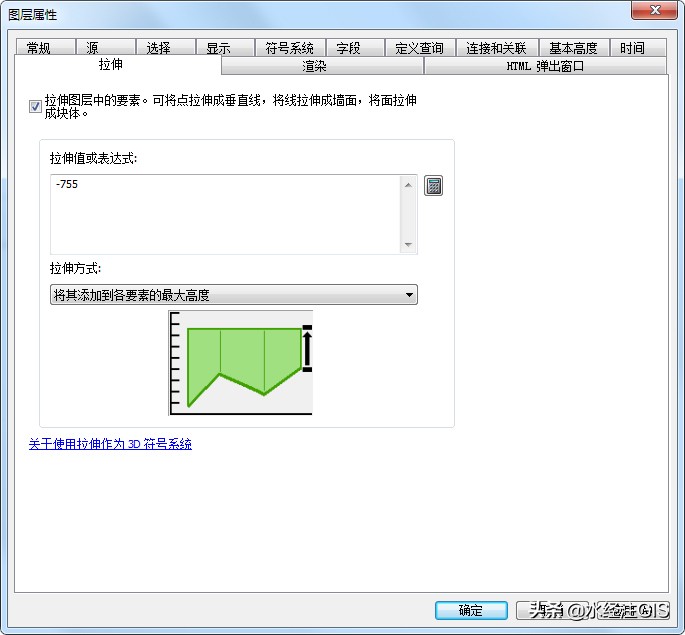
拉伸設(shè)置
點(diǎn)擊確定之后可以看到三維"底座"已經(jīng)制作完成��,如下圖所示�����。
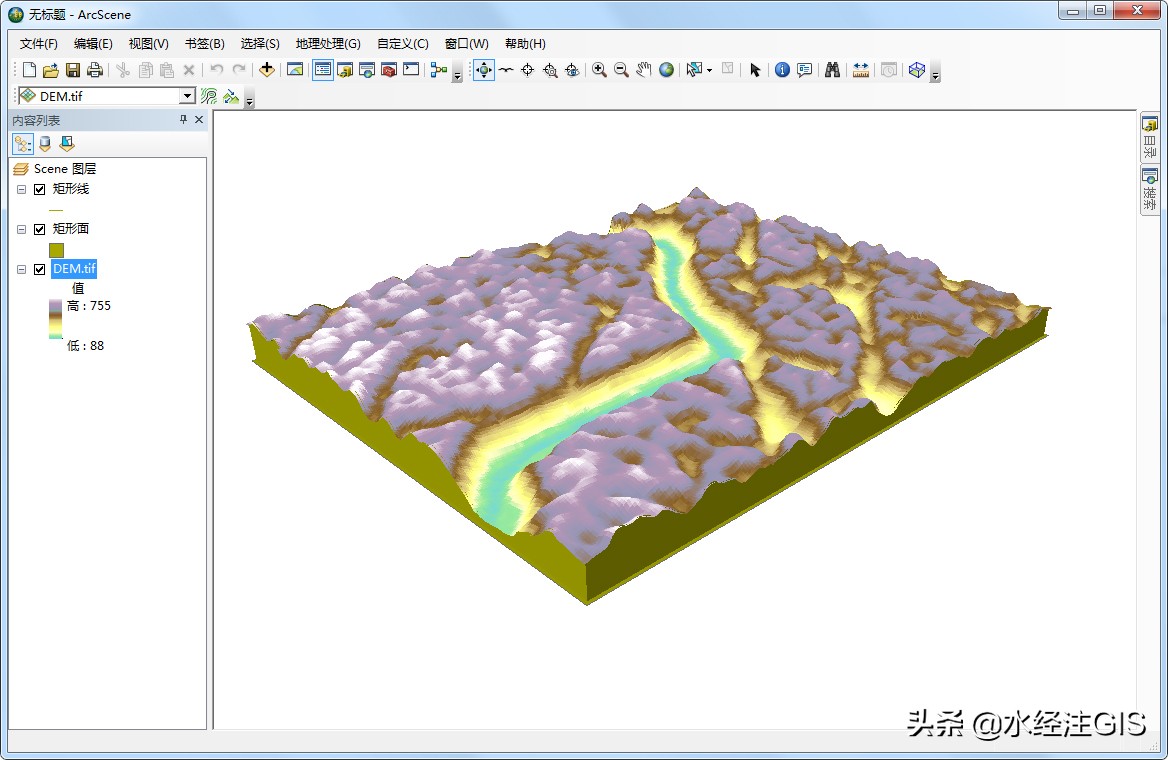
帶三維"底座"的模型
添加衛(wèi)星圖
將衛(wèi)星圖加載進(jìn)來,同樣打開圖層屬性對(duì)話框�����,選擇基本高度選項(xiàng)卡��,選擇在自定義表面上浮動(dòng)����,如下圖所示。
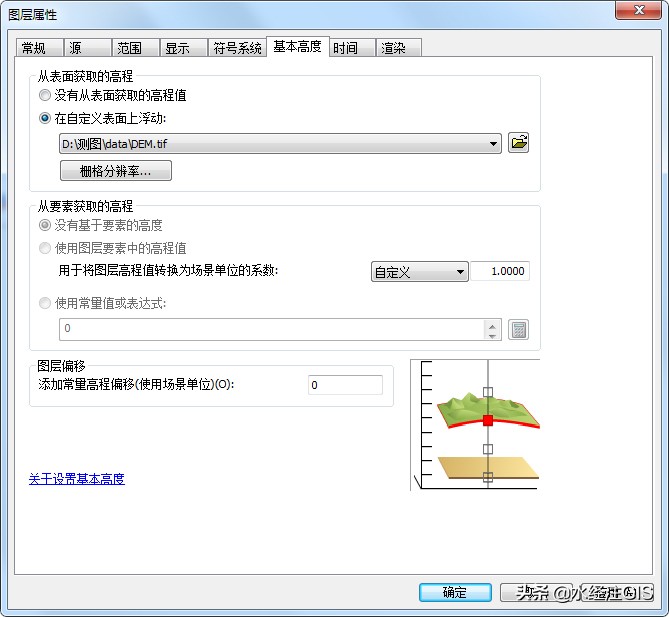
設(shè)置基本高度
為了保證衛(wèi)星圖顯示正常���,需要選擇符號(hào)系統(tǒng)選項(xiàng)卡,拉伸選擇無�,不勾選應(yīng)用Gamma拉伸,如下圖所示��。
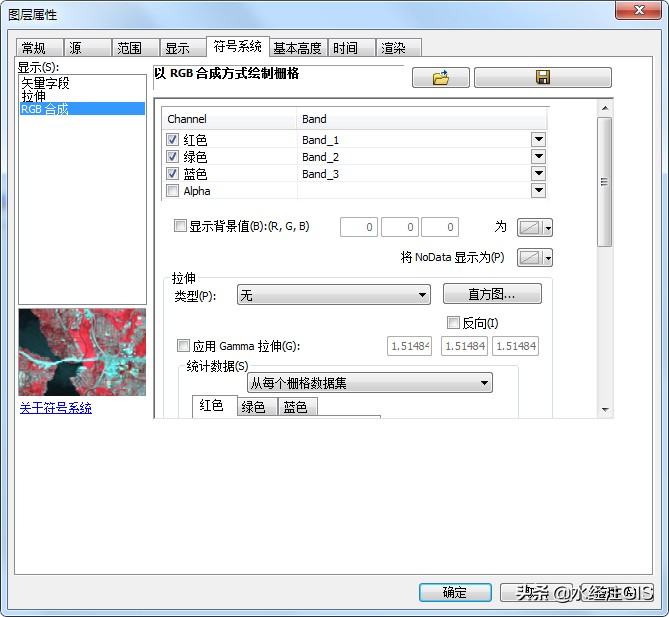
符號(hào)系統(tǒng)設(shè)置
點(diǎn)擊確定之后可以看到添加了衛(wèi)星圖的三維地圖���,如下圖所示��。

添加了衛(wèi)星圖的三維地圖
結(jié)語(yǔ)
以上就是如何使用ArcScene制作有"底座"的三維模型的詳細(xì)說明�����,主要包括了數(shù)據(jù)來源�、預(yù)處理數(shù)據(jù)、拉伸數(shù)據(jù)和添加衛(wèi)星圖等功能���。
本教程中所使用的數(shù)據(jù)通過微圖軟件下載����,你可以通過關(guān)注頭條號(hào)"水經(jīng)注GIS"�,然后在后臺(tái)私信回復(fù)"微圖"即可獲取軟件下載地址,當(dāng)然也可以直接在水經(jīng)注GIS官方網(wǎng)站下載����。
最后,如果您在工作中遇到與GIS相關(guān)的任何難題����,請(qǐng)通過關(guān)注頭條號(hào)"水經(jīng)注GIS"并在后臺(tái)私信留言告訴我們,我們將針對(duì)比較有典型性和代表性的問題提供解決方案�,從而將我們"為您提供豐富的地圖數(shù)據(jù)與專業(yè)的GIS服務(wù)"之宗旨落到實(shí)處!




